
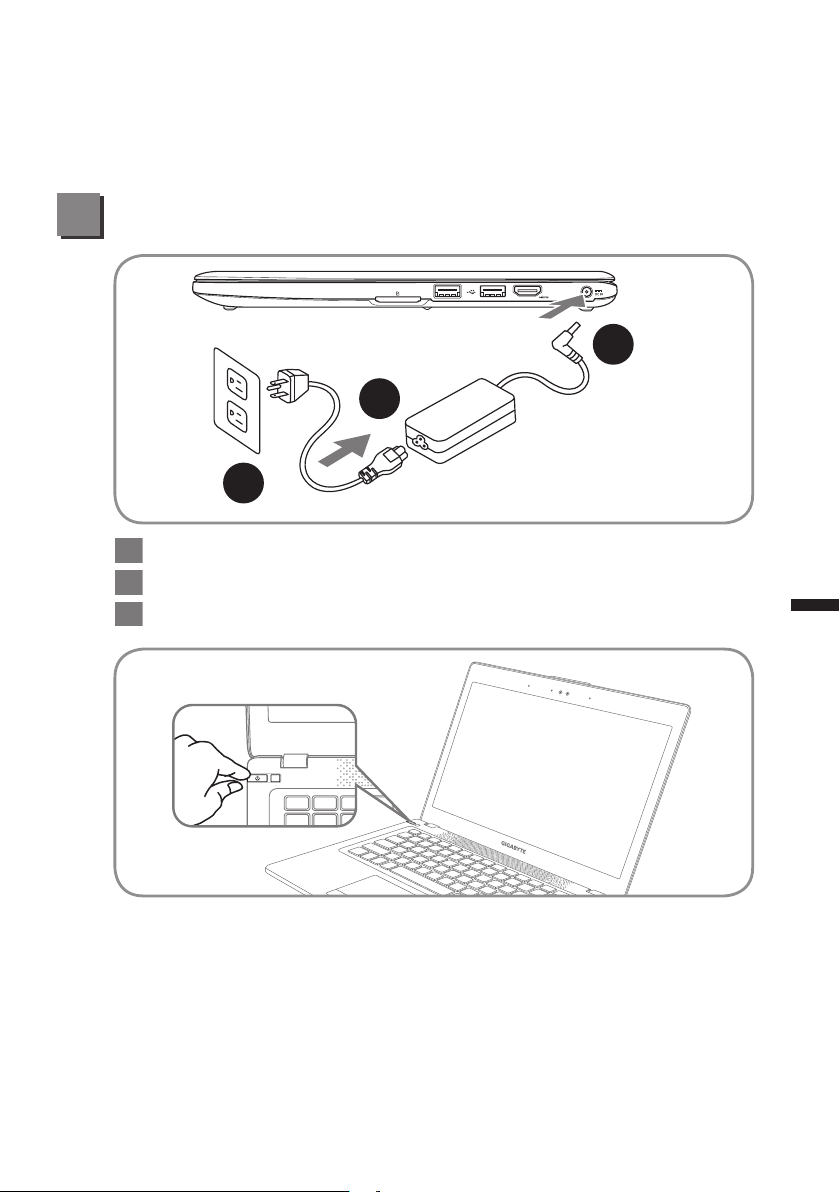
Onnittelut GIGABYTE tietokoneen ostosta.
Tämä käyttöohje auttaa sinua tietokoneesi käyttöönotossa. Lopullisen tuotteen asetukset
riippuvat ostohetken mallista. GIGABYTE varaa itselleen oikeuden muutoksiin ilman
erillistä mainintaa. Yksityiskohtaista tietoa saat vierailemalla verkosivustollamme
osoitteessa www.gigabyte.com
GIGABYTE tietokoneen käyttö ensimmäistä kertaa
2
1
3
1 Yhdistä virtajohto muuntajaan.
2 Yhdistä muuntajan johto tietokoneen virtaliitäntään
3 Yhdistä virtajohto virtapistokkeeseen.
1
Suomi
Virran kytkeminen päälle
Käynnistettyäsi tietokoneen ensimmäistä kertaa, älä sammuta sitä ennenkuin
käyttöjärjestelmä on asetettu valmiiksi. Huomioi, että äänen voimakkuuden
säätö ei toimi ennenkuin Windows® asennus on suoritettu.
Tietokoneen käynnistäminen ensimmäistä kertaa
Asetuksistasi riippuen, Microsoft®Windows® käynnistysikkuna on ensimmäinen
ruutu jonka näet tietokoneen käynnistyessä. Seuraa ruudulla näkyviä ohjeita
ja anna henkilötietosi suorittaaksesi Windows® käyttöjärjestelmän asennuksen
loppuun.

Ylänäkymä
2
Suomi
GIGABYTE Tietokoneesi
2
1 3
10
9
8
Webkameran tilan ilmaisin LED
1
2 Web- kamera
3 Valoisuuden tunnistin
4
Mikrofoni x 2
5
Kaiuttimet
6 Kosketuspinta
7 Akun varauksen ilmaisin
4
8 LED ilmaisin
9
virtanäppäin
10 Smart+ näppäin
5
6
7
Paina kosketuspinnan oikealla puolella
olevaa näppäintä tarkistaaksesti akun
varauksen.
Bluetoothin tila LED
Langattoman lähiverkon til- LED
Kiintolevyn tila LED
Akun tila LED
Virran tila LED
Kutsuu Älykäs Hallinta toiminnon.
● Älykäs Asennus :
Off-tilanteessa, paina " " päästäksesti
"Älykäs Asennus"-menuun Off-tilassa.
Voit valita BIOS asennustyökalun
järjestelmäpalautuksen
asennusvalikossa.
● Älykäs Hallinta :
Paina Windows® Tilassa " "
näppäintä aloittaaksesti Älykäs
Hallinta-ohjelman.
Vasen näkymä
21 3 6
4 5
1 Ethernet portti
2 D-sub (VGA) portti
3 USB portti x 2
4 Mikrofoniliitäntä
5 Kuulokeliitäntä
6 Kensington Turvalukon paikka

Oikea näkymä
Pohjanäkymä
1 3 42
1 SD kortinlukija
2 USB portti x 2
3 HDMI portti
4
Muuntajaportti
3
Suomi
1
1 Muistilokero

pikanäppäimet
Tietokone hyödyntää pikanäppäimiä tai näppäinyhdistelmiä hallinnoimaan
useimpia tietokoneen toimintoja, kuten näytön kirkkautta ja äänenvoimakkuutta.
Aktivoidaksesi pikanäppäimen, paina ja pidä pohjassa <Fn> näppäintä ennen
kuin painat pikanäppäinyhdistelmän toista nappia.
Pikanäppäin Toiminto Kuvaus
Fn+F1
Lepotila Laittaa tietokoneen lepotilaan.
4
Suomi
Fn+F2
Fn+F3
Fn+F4
Fn+F5
Fn+F6
Fn+F7
Fn+F8
Fn+F9
Fn+F10
Fn+F11
Langaton lähiverkko
Näytön kirkkaus alas
Näytön kirkkaus ylös Nostaa näytön kirkautta.
Näytön vaihto
Näyttö päälle/pois päältä
Kaiutin päälle/pois päältä
Äänentaso alas Vähentää äänentasoa.
Äänentaso ylös Nostaa äänentasoa.
Kosketuspinta
Bluetooth
Sammuttaa ja käynnistää
langattoman lähiverkon.
Vähentää näytön kirkkautta
Vaihtaa aktiivisen näytön
ulkoiseen näyttöön (jos
yhdistetty) tai molempiin.
Sammuttaa ja käynnistää
näytön.
Sammuttaa ja käynnistää
kaiuttimet.
Sammuttaa ja käynnistää
kosketuspinnan.
Sammuttaa ja käynnistää
Bluetooth yhteyden.
Fn+F12
Fn+Space
Web- kamera
Näppäimistön
taustavalaistus
Sammuttaa ja käynnistää
sisäänrakennetun webkameran.
Sammuttaa ja
käynnistää näppäimistön
taustavalaistuksen.

GIGABYTE Ohjelmiston käyttäminen
GIGABYTE Älykäs Hallinta
●
Voi aktivoida GIGABYTE Älykäs Hallinta- ohjelmiston kaksoisklikkaamalla
työpöydän pikakuvaketta, mikäli koneessasi on jo asennettuna
käyttöjärjestelmä. GIGABYTE Älykäs Hallinta on ikonipohjainen käyttöliittymä,
mahdollistaen helpon pääsyn yleisimpiin järjestelmäasetuksiin sekä myös
GIGABYTE:n omiin työkaluihin. Huomioi kuitenkin, että GIGABYTE Älykäs
Hallinta käyttöliittymä, ikonit, työkalut ja ohjelmistoversio voivat vaihdella
malleittain. Käytäthän GIGABYTE Älykäs Hallinta- ohjelmistoa asennetun
version mukaisesti.
GIGABYTE Älykäs Palautus
●
● Jos hankkimassasi koneessa on jo käyttöjärjestelmä asennettuna, voit
palauttaa järjestelmän tehdasasetuksiin GIGABYTE älykäs palautustoiminnolla. Huomioithan, että GIGABYTE Älykäs Palautus- toiminnon
käyttöliittymä, ikonit, työkalut ja ohjelmistoversiot voivat vaihdella
malleittain. Käytäthän GIGABYTE Älykäs Palautus- toimintoa asennetun
version mukaisesti.
● Huomioi, että omat tiedostot eivät säily palautustoiminnon jälkeen, joten
muistathan tehdä varmuuskopiot tiedoistasi ennen tämän toiminnon
suorittamista.
GIGABYTE Älykäs Asennus
●
Ollessasi off-tilassa, paina Smart+ nappia päästäksesti "Älykäs Asennus"
valikkoon. Voit valita BIOS asennustyökalun, älykkään Palautuksen, ja muita
toimintoja tästä asennusvalikosta.
5
Suomi

Paina "Jatka käyttöjärjestelmään" nappia jatkaaksesti käytöjärjestelmään.
Paina "BIOS asennustyökalu" nappia käynnistääksesi BIOS asennustyökalun.
Paina "Älykäs Palautus" nappia käynnistääksesi GIGABYTE Smart
palautustoiminnon.
Paina "Sammuta" nappia sammuttaaksesi järjestelmän.
6
Suomi
Liite
■
Takuu & huolto:
Takuuta ja huoltoa koskevissa kysymyksissä tutustu takuukorttiin tai
GIGABYTEN:n internet-sivustoon alla näkyvässä osoitteessa:
http://www.gigabyte.com/support-downloads/technical-support.aspx
■
Yleiset kysymykset ja vastaukset:
Yleisissä kysymyksissä ja vastauksissa tutustu alla olevaan linkkiin:
http://www.gigabyte.com/support-downloads/faq.aspx
